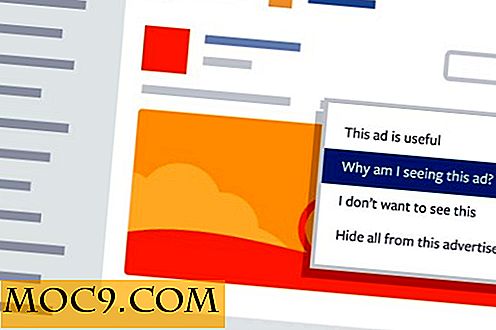Open het huidige tabblad van Chrome in Firefox met de sneltoets [Mac OS X]
Ik gebruik zowel Firefox als Chrome op al mijn computers. Firefox is voor algemeen browsen en Chrome is voor alle Google-gerelateerde dingen. Voor dergelijk gebruik moet ik vaak schakelen tussen Firefox en Chrome, omdat sommige van de extensies die ik gebruik specifiek zijn voor Firefox of Chrome. Dit is handig wanneer extensies zoals 'Open URL in Chrome' (Firefox-extensie) en 'Open URL in Firefox' (Chrome-extensie) van pas komen. Hiermee kunt u een URL openen vanuit Firefox in Chrome en omgekeerd, zodat u gemakkelijk tussen browsers kunt schakelen. De enige hapering is dat als u een Mac gebruikt, de Chrome-extensie niet werkt. Dit betekent dat u de extensie niet kunt gebruiken om een huidige URL in Firefox te openen. Gelukkig is er een oplossing. In feite is er een eenvoudigere methode die geen installatie van een extensie vereist.
In deze zelfstudie laat ik je zien hoe je de huidige Chrome-URL in Firefox kunt openen met een sneltoets (merk op dat je hetzelfde kunt doen voor Firefox).
De manier om dit te doen is om een service te maken met Automator die de huidige URL in Chrome kan pakken en deze in Firefox kan openen.
1. Open Automator vanuit Launchpad.

2. Selecteer "Service" in het startscherm van Automator.

3. Selecteer in het linkerdeelvenster "Hulpprogramma's -> AppleScript uitvoeren" en sleep het naar de werkruimte. Wijzig boven aan de werkstroom de "Tekst" in "Geen invoer" en "elke toepassing" in "Google Chrome".

4. Plak en vervang de code in AppleScript met de volgende code:
vertel de applicatie "Systeemgebeurtenissen" indien (bestaat uit het proces "Google Chrome") en vertel dan de applicatie "Google Chrome" stel urlChrome in om de URL van het actieve tabblad van het eerste venster te zien tell tell applicatie "Firefox" open locatie urlChrome activeer end tell end if end tell
Wat deze code doet, is eerst controleren of Google Chrome wordt uitgevoerd. Als dit het geval is, pakt het de URL van het actieve tabblad en laadt het in Firefox. Als Google Chrome niet wordt uitgevoerd, doet deze code niets.
Je kunt het nu testen door op de knop "Spelen" te drukken.
4. Als het werkt, ziet u de webpagina die u in Chrome hebt geladen, in de Firefox-browser worden weergegeven. Terug in de Automator, sla de service op.

5. Het laatste wat u moet doen, is een sneltoets toewijzen aan deze applicatie. Open 'Systeemvoorkeuren' en ga naar 'Toetsenbord -> snelkoppelingen'. Selecteer links in het linkerdeelvenster 'Services'. Blader door de lijst totdat u de service ziet die u eerder hebt gemaakt. Wijs een sneltoets toe voor deze service.

Dat is het. Wanneer u nu in Google Chrome bent, kunt u op de sneltoets drukken die u hebt ingesteld om de huidige URL in Firefox te openen. U kunt ook toegang krijgen via het menu Service. Houd er rekening mee dat deze truc alleen in Google Chrome werkt, omdat de service specifiek is voor Chrome. U kunt de code echter wijzigen en alle instanties van "Google Chrome" (of "Firefox") wijzigen in een andere browser zoals "Safari" of "Opera" om deze met de verschillende browsers te laten werken.
Probeer het en laat ons weten of dit nuttig voor u is.